Kas yra "Shadow Copies" ir kaip juos naudoti, jei norite kopijuoti užrakintus failus?

Bandydami sukurti paprastą kopijavimą failų kopijavimo sistemoje "Windows", dažna problema yra užrakinti failai, up operacija. Nesvarbu, ar failą šiuo metu atidaro vartotojas, ar užblokuotas pats OS, tam tikri failai turi būti visiškai nenaudojami, kad juos būtų galima kopijuoti. Laimei, yra paprastas sprendimas: "Shadow Copies".
Naudodamiesi paprastu įrankiu, galite lengvai pasiekti šešėlines kopijas, kurios leidžia susipažinti su šiuo metu užrakintų failų momentinėmis kopijomis, kurias sukūrė "Windows" atkūrimas.
Image kreditas: geriausi atsarginės kopijos paslaugos
kas yra šešėliai?
šešėlinės kopijos yra sąvoka, kuri pirmą kartą buvo įdiegta "Windows Server 2003". "Windows" sistema periodiškai nuskaito sistemą ir ieško failų pakeitimų, atliktų nuo paskutinio nuskaitymo ir įrašymo pasikeitimai. Šie pakeitimai yra indeksuojami ir sudedami vienas ant kito, kuris sukuria failo / aplanko istoriją. Tada šis procesas buvo įtrauktas į "Windows Vista" operacinę sistemą pagal "System Restore" funkciją, kuri yra šiandien. Ši technologija yra "Windows" ankstesnių versijų funkcijų pagrindas.
Tai atliekama fone kaip sistemos lygmens procesas (atkūrimo taško kūrimas), kuriam netaikomi tokie patys apribojimai, kaip vartotojo inicijuotoms failų operacijoms. Dėl to sistema gali užfiksuoti naudotojui užrakintus failus pakeitimus.
Taigi, norint pasiekti užrakintą failą, mums tiesiog reikia gauti naujausią šešėlinę kopiją. Tai yra ta pati prielaida, kuria naudoja "Windows" atsarginė kopija ir kiti komerciniai atsarginės kopijos kūriniai, kurie gali pasiekti, pavyzdžiui, "Outlook PST" failus, o "Outlook" lieka atviras.
Svarbu pažymėti, kad, kadangi šešėliai kopijuojami, kai sistemos atkūrimo taškas, turinys tarp tiesioginio failo ir šešėlinės kopijos versijos gali skirtis. Pagal numatytuosius nustatymus "Windows" sukuria atkūrimo tašką kiekvieną dieną, todėl daugumoje situacijų tai turėtų būti pagrįsta atsargine kopijavimo galimybė.
Prieiga prie šešėlinių kopijų
Nuo šio punkto straipsnis numato, kad naudojate mūsų įrankį, pateiktą per straipsnio apačioje. Paketo scenarijus turėtų būti dedamas į katalogą, nustatytą jūsų "Windows PATH" kintamojoje. Jei nesate tikri, tiesiog įdėkite jį į savo katalogą C: Windows, ir tai turėtų būti pakankamai gera.
Norėdami prieiti prie šešių kopijų saugomų failų, naudosime komandų eilutės įrankį VSSAdmin, kuris yra įtrauktas į "Windows". Šis įrankis turi būti paleistas kaip administratorius, kad galėtų tinkamai veikti, kai atidarysite komandų eilutę, būtinai spustelėkite dešinįjį pelės klavišą ir pasirinkite parinktį "Vykdyti kaip administratorius".
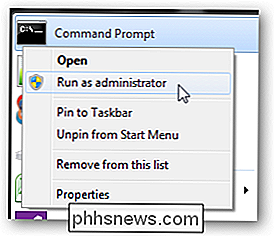
Atidarius, mūsų įrankis atlieka sunkų kelią tau. Norėdami pamatyti įrankio sintaksės ir antraštės informaciją, tiesiog įveskite:
MountLatestShadowCopy /?
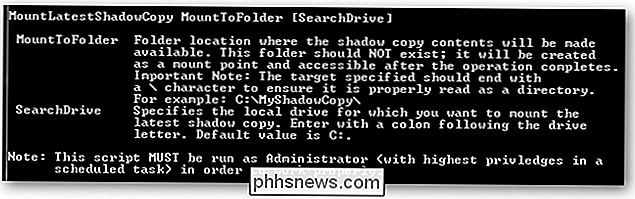
Pavyzdžiui, komanda:
MountLatestShadowCopy C: LatestShadow C:
atliks šiuos veiksmus:
- Raskite naujausią šešėlinę kopiją diskui C.
- Sukurkite simbolinę nuorodą / pseudo-katalogą "C: LatestShadow"
- Padarykite visą šio šešėlinės kopijos turinį šiame kataloge.
Kai baigsite , galite nemokamai naršyti turinį arba per komandinę eilutę:
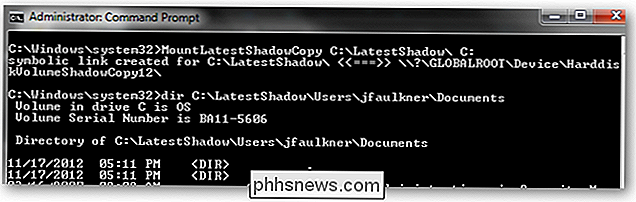
arba per "Windows Explorer", kaip ir bet kuris kitas aplankas.
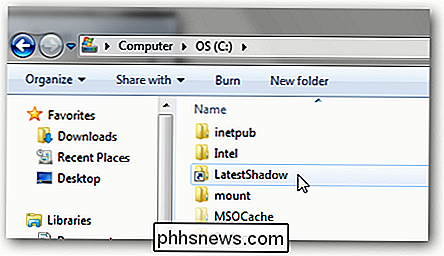
Baigę galite paprasčiausiai ištrinti pseudo-katalogą per komandinę eilutę naudodami:
RMDIR C: LatestShadow
arba tiesiogiai per "Windows Explorer".
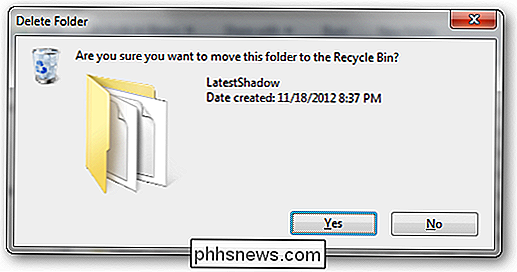
Naudojimasis skriptuose / automatizuotose užduotyse
Pirmiau pateikta informacija yra puiki ir kieta, tačiau rankiniu būdu ji yra tinkamesnė prieinama naudojant ankstesnes "Windows" versijas. . Siūlomas įrankis, kurį teikia mūsų įrankis, yra automatizuotų procesų metu.
Pavyzdžiui, žemiau esantis scenarijus įjungs naujausią šešėlinę kopiją į vietinį katalogą "C: MyShadow" ir nukopijuos "outlook.pst", esantį vartotojo JDoe dokumentų aplanke į atsarginį serverį. Kai baigsite, vietinis katalogas, kuriame buvo šešėlinės kopijos vieta, pašalinamas, kad išvalytumėte save.
CALL MountLatestShadowCopy C: MyShadow
XCOPY "C: MyShadow Users JDoe Documents Outlook outlook.pst" "\ BackupServer MyFiles "
RMDIR C: MyShadow
Jei bandė kopijuoti to paties failo tiesioginę versiją ir tuo metu vartotojas ją atidarė, failų kopijavimo operacija nepavyko. Tačiau, kadangi prieigą prie failo naudodami šešėlinę kopiją, nėra spynelių, o kopijavimo procedūra beveik visada pavyksta. Kaip minėta anksčiau, ši procedūra yra gana tiksliai, kaip populiarus atsarginių kopijų produktas gali atlikti tą patį.
Svarbi informacija, paminėta aukščiau, yra ta, kad paleisti pirmiau nurodytą scenarijų arba bet kurį scenarijų, kuris naudoja "MountLatestShadowCopy". šikšnosparnių įrankis (kuris vėl naudoja įrankį VSSAdmin) komandų eilutę reikia paleisti kaip administratoriaus abonementą. Kad šis įrankis būtų naudojamas suplanuotų užduočių viduje, atitinkama užduotis turi būti nustatyta kaip "Vykdyti naudojant aukščiausias privilegijas", kad automatizuotas procesas turės galimybę prijungti šešėlines kopijas naudodamas įrankį VSSAdmin.
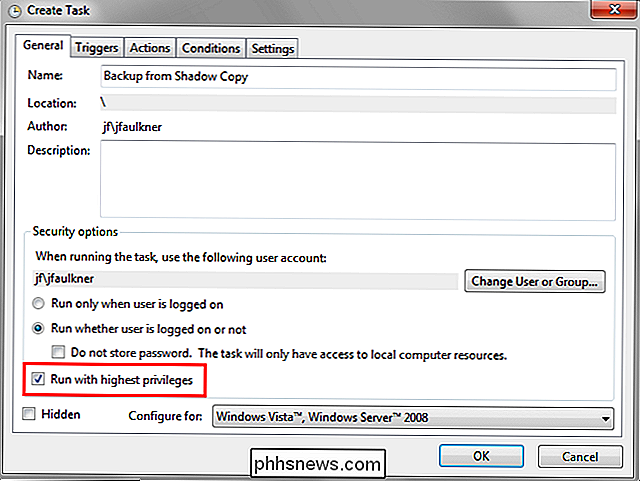
Trumpai tariant, kopijuoti iš šešėlinių kopijų beveik visuomet yra saugiausia failų kopijavimo kopijavimas. Nors ne visada gausite naujausią failo versiją, tai, kad žinote, kad failas nebus užrakintas, o kopija bus paleista, gali būti labai naudinga daugeliu atvejų.
Atsisiųsti "MountLatestShadowCopy" įrankį iš "HowToGeek". com

Kaip leisti programoms bendrauti naudodamiesi "Windows" ugniasiene
" Windows ugniasienė veikia kaip tvora tarp jūsų kompiuterio ir likusio pasaulio interneto, nepageidaujamo tinklo srauto patekimo ir palaikymo jūsų kompiuterio programas bendrauti su išoriniu pasauliu. Bet kiekvienam tvoriui reikia vartų, ir čia yra išimčių. Kai leisite programai bendrauti per užkardą, ji vadinama pridedant "išimtinę".

Kaip naudotis "Alexa Voice Assistant" savo "Amazon Fire" televizoriuje
Nežinote daugeliui "Amazon Fire" televizorių ir "Fire TV Stick" savininkų, galite lengvai pasiekti "Amazon" galingą balso asistentą "Alexa" tiesiai iš savo "Fire" televizoriaus įrenginys. Tai taip pat nėra jūsų standartinė balso kontrolė - daug daugiau. Kai ji buvo išleista pirmą kartą, "Fire Tuner" pristatė keletą pagrindinių balso valdymo priemonių, sukurtų tinkamai, galite ieškoti laidų, filmų, programų ir kitų žiniasklaidos per Amazonės ekosistemą.



